Met een groot aantal beschikbare oplossingen voor het opnemen van laptopschermen, kunt u zich tijdens het beëindigen van het gesprek misschien in de war voelen. Maak je geen zorgen, want dit bericht introduceert de beste 8-laptopschermrecorder op Windows. De onderstaande tools worden geleverd met professionele functies, zoals het opnemen van het scherm met geluid, zodat u betere resultaten kunt behalen. Laten we dus doorgaan met de discussie over de top 8 software voor het opnemen van laptopschermen op pc.
Top 8 laptopschermrecorder op Windows/Mac:
- 1. EaseUS RecExperts ★★★
- 2. FlashBack Express
- 3. TinyTake
- 4. OBS Studio
- 5. Weefgetouw
- 6. VSDC-software voor gratis schermrecorder
- 7. XSplit-zender
- 8. iSpring gratis camera
Top 8 laptopschermrecorder op Windows/Mac
Hieronder vindt u de 8 beste software voor het opnemen van laptopschermen voor Windows- en Mac-gebruikers.
Bovenste 1. EaseUS RecExperts ★★★
Compatibiliteit:Windows 11/10/8/7 &Mac
EaseUS RecExperts, gebruiksvriendelijke en efficiënte software voor het opnemen van schermen voor laptops waarmee u elk deel van uw Windows-laptop kunt opnemen, waardoor uw innerlijke creativiteit naar boven komt. Dit hulpprogramma is perfect voor het opnemen van games, videotutorials, Skype-gesprekken, livestreams, webinars, enz. Tijdens het opnemen kunt u vrijelijk kiezen om het computerscherm op te nemen met of zonder systeemgeluid, microfoon en zelfs webcam.
Om de opname-ervaring te verbeteren, kunt u bovendien geplande opnames maken, wat efficiënt is.
EaseUS RecExperts
- Een deel van het scherm opnemen of het volledige scherm van uw laptop vastleggen
- Kies ervoor om het systeem of externe audio vast te leggen
- Gemakkelijk streaming video en audio opnemen
- Maak een webcamvideo met je gezicht
- Maak de video vast zonder tijdslimiet
2. FlashBack Express
Compatibiliteit: Windows 10/8.1/7
Deze schermrecorder is ideaal voor het opnemen van het volledige scherm of een geselecteerd gedeelte. Na voltooiing van de schermopname wordt de video weergegeven in een eenvoudige redactiemanager van waaruit u deze naar wens kunt inkorten. U kunt zelfs webcambeelden toevoegen aan de schermopnamen voor professionelere resultaten.
U kunt de resultaten eenvoudig delen via YouTube, FlashBack Connect, of ze downloaden op uw laptop voor later gebruik. De gebruiksvriendelijke interface van deze schermrecorder is een match made in heaven voor beginnende gebruikers.
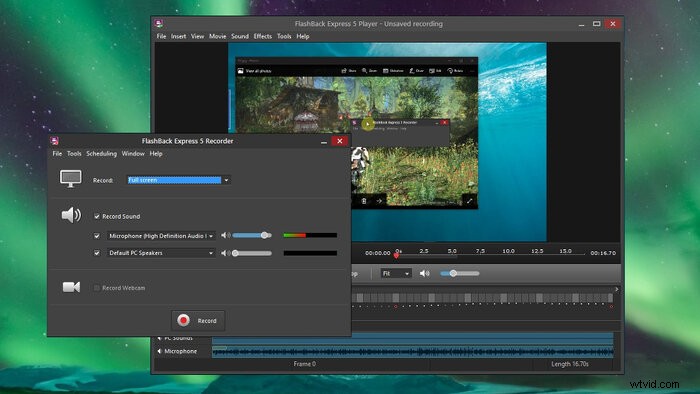
Pluspunten
- De vastgelegde beelden kunnen eenvoudig worden gedeeld
- Stel geen tijdslimieten op voor de opnames
- Kan video's in verschillende formaten exporteren
Nadelen
- Bepaalde functies zijn alleen beschikbaar in de betaalde versie
- U moet zich registreren met een geldig e-mailadres
3. TinyTake
Compatibiliteit: Windows 10/8.1/8/7
TinyTake is een functierijke tool voor het vastleggen van video's en schermafbeeldingen. U kunt gemakkelijk educatieve video's maken met deze gebruiksvriendelijke tool waarmee u pijlen en tekstvakken kunt toevoegen en zelfs delen van de schermopname kunt markeren.
Om het volledige scherm, de webcam of een bepaald gedeelte vast te leggen, moet u met de rechtermuisknop klikken en een van de beschikbare opties kiezen. Deze beste schermrecorder voor laptops heeft een gebruiksvriendelijke interface waarmee u het hele opnameproces zonder haperingen kunt voltooien.
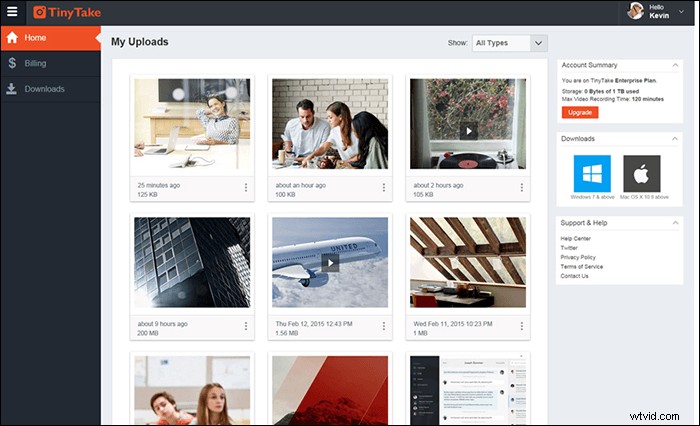
Pluspunten
- Opnamen uploaden naar YouTube
- Sta video-opname toe gedurende een periode van 60 minuten
- Slepen en neerzetten om uw opnamen te delen en te annoteren
Nadelen
- De gratis versie kan niet worden gebruikt voor commerciële doeleinden
- Beperkte kanalen voor het delen van sociale platforms
- De basisversie biedt slechts 2 GB cloudopslag
4. OBS Studio
Compatibiliteit: Windows 10/8.1/8 en Mac
Met deze open-source software kun je webcam, opnamescherm en microfoon opnemen op je laptop. Resultaten van professionele kwaliteit kunnen worden bereikt door de lay-out naar wens te herschikken.
OBS Studio neemt rechtstreeks van de GPU op en het kan games vastleggen in de modus Volledig scherm. Gebruikers kunnen kiezen uit een verscheidenheid aan aanpasbare overgangen terwijl ze tussen scènes schakelen. Zowel de scènes als de bronnen kunnen worden bekeken in de Studio-modus voordat ze live gaan streamen.
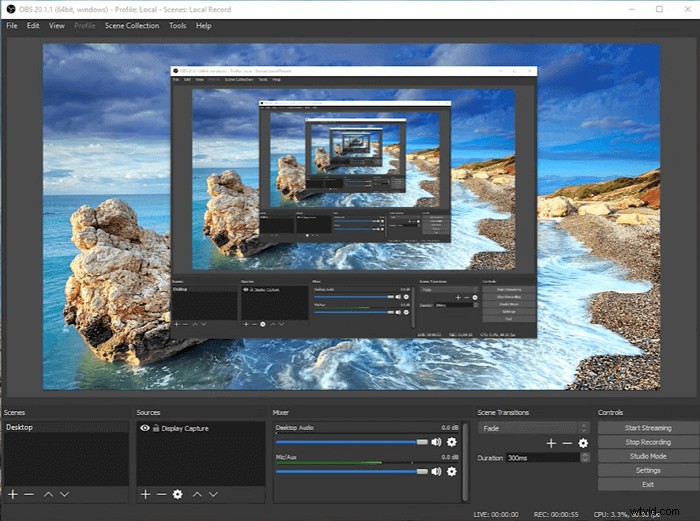
Pluspunten
- Speciaal geoptimaliseerd voor het opnemen van gamecontent
- Schermopname kan worden gestreamd naar Facebook, YouTube en Twitch
- Zoom-vergadering opnemen zonder toestemming en online discussies
- De resulterende video heeft geen watermerk
- Beste gratis schermrecorder voor laptops voor Windows-pc
Nadelen
- Het instellen duurt even voordat het is voltooid
- Niet goed geschikt voor beginnende gebruikers
5. Weefgetouw
Van toepassing op:online
Neem uw computerscherm op met eersteklas kwaliteit door te bankieren op Loom Online Recorder. Dit zeer krachtige webgebaseerde hulpprogramma kan worden gebruikt zonder software te installeren. De opgenomen video's kunnen direct worden gedeeld via YouTube, Google Drive of Dropbox. Hieronder staan de meer functies.
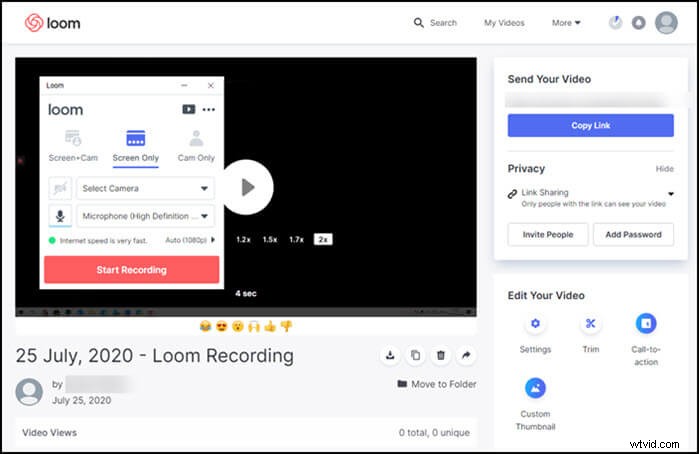
Pluspunten
- Webcam toevoegen tijdens het opnemen van het scherm
- Kies audiobronnen zoals de microfoon
- Stuur de video via een gemaakte link
- Neem audio op van YouTube
Nadelen
- Gebrek aan geavanceerde instellingen voor uitvoerformaat
6. VSDC-software voor gratis schermrecorder
Compatibiliteit: Windows 10/8.1/7
Dit gratis programma kan je helpen screenshots van je bureaublad te maken voor het maken van videobestanden in verschillende formaten. U kunt het hele bureaublad of een specifiek gedeelte selecteren om intuïtieve videozelfstudies te maken. Spraak of audio kan worden opgenomen vanaf verschillende externe geluidsapparaten zoals microfoons. U kunt tijdens het vastleggen van video's ook overschakelen naar de tekenmodus om een specifiek gebied met een potlood te markeren. Deze functies kunnen zeer nuttig zijn bij het opnemen van laptopschermen met verschillende audio- en video-effecten.
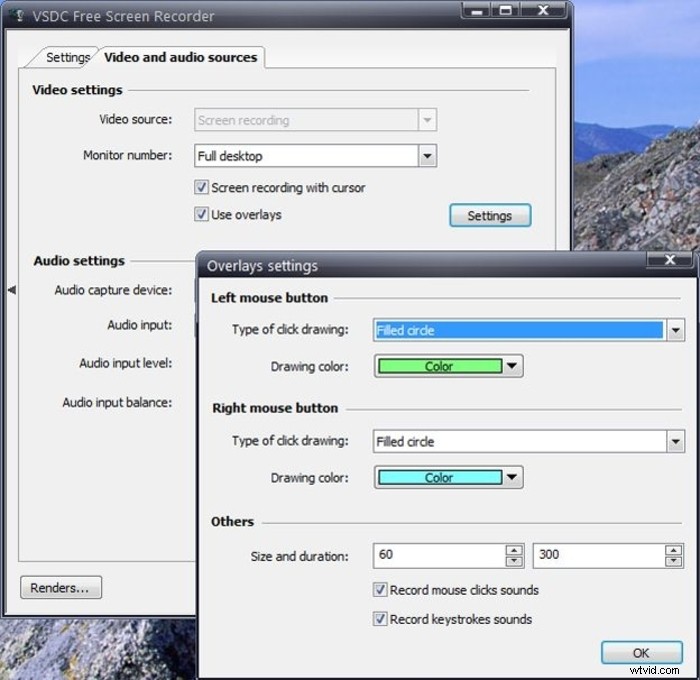
Pluspunten
- Opnamescherm met geluid van de microfoon
- Het opnamegebied kan naar wens worden aangepast
- Eenvoudige instellingen van de gebruiksvriendelijke interface maken de software zeer geschikt voor beginners
- Tekentools zoals vormen en aantekeningen leveren professionele resultaten op
Nadelen
- Kan geen screenshots maken met deze tool
- Video's kunnen niet rechtstreeks naar verschillende portals worden geüpload
- Gebrek aan benodigde tools voor videobewerking
7. XSplit-zender
Compatibiliteit: Windows 10/8.1/8/7
De gratis XSplit Broadcaster kan uw laptopscherm, webcam, videokaart en elk mediabestand opnemen. U kunt livestreaming, screencasting en gamecasting uitvoeren. Het heeft interactieve navigatie met een tool voor slepen en neerzetten. Dit maakt het gemakkelijk om afbeeldingen uit verschillende mappen te openen en ze op het streamingscherm te plaatsen.
Hoewel XSplit Broadcaster een verscheidenheid aan bestandsindelingen ondersteunt, leidt de PNG-indeling tot de beste resultaten bij schermopname. Gebruikers kunnen zelfs de uitzendingsselectie overslaan en naar wens overschakelen naar lokale opname-opties.
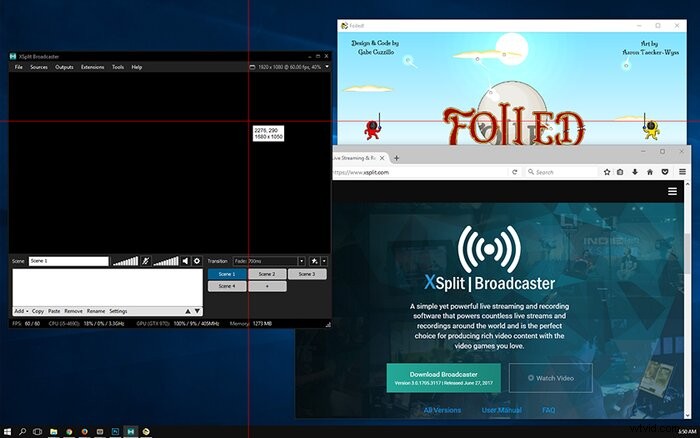
Pluspunten
- Bied een grote selectie plug-ins en aanpassingen aan
- Streamlay-outs kunnen automatisch worden geladen om eenvoudig het scherm op te nemen
- Sta het maken van macro's en sneltoetsen toe voor meer gebruiksgemak
- Gemakkelijk Prime Amazon-video opnemen
- Beste schermrecorder voor laptops op Windows
Nadelen
- Kom met een steile leercurve, waardoor het voor nieuwkomers moeilijk is om het te begrijpen en te bedienen
- Bepaalde functies kunnen alleen worden gebruikt met watermerken op de resultaatbestanden
- De gratis versie wordt geplaagd door advertenties die uw normale workflow verstoren
- Geconfronteerd met complicaties tijdens het werken met meerdere apparaten
8. iSpring gratis camera
Compatibiliteit: Windows 10/8/7
Met deze software kun je je laptopscherm samen met audio vastleggen en zelfs de opname verfijnen door te bankieren op de ingebouwde editor. Na voltooiing kan de opgenomen video worden opgeslagen in een resolutie van 720p en in WMV-indeling. Met iSpring Free Cam kunnen gebruikers de schermopnames uploaden en delen via sociale mediaplatforms zoals YouTube met een enkele klik.
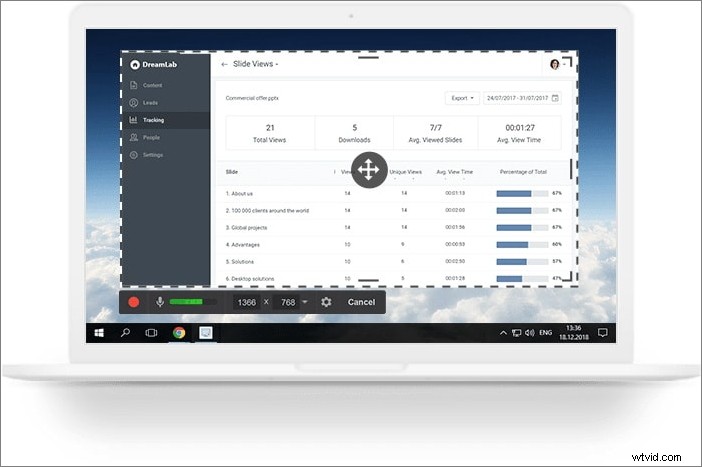
Pluspunten
- Een voice-over opnemen met je microfoon
- Op volledig scherm opnemen in Windows 10 of een geselecteerd gedeelte van het scherm
- Geluiden vastleggen van verschillende applicaties en programma's
- Ingebouwde audio- en video-editors
Nadelen
- Video's exporteren in beperkte formaten
- Relatief hoog CPU-gebruik
Conclusie
Samenvattend hebben we de 8 beste schermrecorders voor laptops besproken. Hoewel al deze tools hun eigen voor- en nadelen hebben, onderscheidt EaseUS RecExperts zich van zijn concurrenten met een eenvoudige en intuïtieve interface. Ondanks dat hij licht van gewicht is, zit deze tool boordevol functies om professionele resultaten te leveren. Met dit programma kunt u uw opnamen in meerdere formaten opslaan, zoals MP4, enz.
